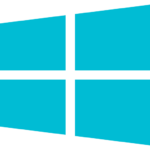Trader Workstation
Téléchargez ici la plateforme Trader Workstation (TWS) et accédez à la mise en page standard ainsi qu’à une gamme d’outils de trading avancés.
Vous pouvez également télécharger l’API pour intégrer les fonctions de trading par programmation. Les logiciels et outils avancés peuvent vous donner plus de contrôle sur votre portefeuille, mais sachez qu’ils n’éliminent ni ne réduisent les risques.
Téléchargement
Vous pouvez télécharger et installer gratuitement la plateforme de trading LYNX sur Windows, Mac et Linux.
La plateforme comprend une large gamme d’outils avancés conçus pour les investisseurs actifs et expérimentés.
La plateforme autonome LYNX Trading est une version en marque blanche de Trader Workstation (TWS). TWS est détenue, développée et gérée par notre partenaire Interactive Brokers.
Configuration standard de la plateforme
LYNX propose une mise en page standard de la plateforme de trading qui a été ajustée afin d’offrir un point de départ clair et pratique.
Outils de Trading
La Trader Workstation (TWS) comprend des outils avancés tels que ChartTrader et OptionTrader. ChartTrader permet aux utilisateurs d’effectuer des graphiques détaillés et des analyses techniques, tandis qu’OptionTrader offre des fonctionnalités permettant d’analyser et de gérer des stratégies d’options. Ces outils sont conçus pour les investisseurs expérimentés et peuvent ne pas convenir à tous les utilisateurs.
Interface API
L’API TWS permet de se connecter aux plateformes de trading via TWS Gateway. Ces applications Java sont conçues pour fonctionner avec une interface utilisateur graphique et nécessitent une authentification de l’utilisateur via un processus de connexion sécurisé, tel qu’un nom d’utilisateur et un mot de passe, avec une authentification à deux facteurs en option.
Toutes les versions de la TWS
Online (Pour Windows 10 ou version ultérieure)
Offline (Version hors ligne pour Windows)
Online (Pour Mac OSX 10.11 ou version ultérieure)
Offline (Version hors ligne pour Mac OSX 10.11)
Online (Pour Kernel 2.6 ou version ultérieure)
Offline (Version hors ligne pour Kernel 2.6)
Exigences du système
| Exigences minimales | Recommandé | |
|---|---|---|
| Système d’exploitation | Windows 10 ou plus | Windows 10 ou plus |
| Navigateur | Internet Explorer 11.0 ou plus Firefox 32,0 ou plus Chrome 37,0 ou plus | |
| Résolution | 1024 x 768 | Double écran, 1280 x 1024 |
| Processeur | Intel i3 | Intel i5 ou plus |
| Mémoire de travail | 4 Go de RAM (1 Go disponible pour TWS) | 8 Go de RAM (2 Go disponible pour TWS) |
| Connexion Internet | Haut débit | Haut débit avec sauvegarde |
| Exigences minimales | Recommandé | |
|---|---|---|
| Système d’exploitation | Mac OSX 10.11 (El Capitan) | Mac OS 10.13 (High Sierra) ou dernier |
| Navigateur | Safari 7.1 Firefox 32.0 Chrome 37.0 | |
| Résolution | 1024 x 768 | Double écran, 1280 x 1024 |
| Processeur | Intel i3 | Intel i5 ou plus |
| Mémoire de travail | 4 Go de RAM (1 Go disponible pour TWS) | 8 Go de RAM (2 Go disponibles pour TWS) |
| Connexion Internet | Haut débit | Haut débit avec sauvegarde |
| Exigences minimales | Recommandé | |
|---|---|---|
| Système d’exploitation | Noyau 2.6 | Noyau 3.0 ou plus |
| Navigateur | Firefox 32.0 Chrome 37.0 | |
| Résolution | 1024 x 768 | Double écran, 1280 x 1024 |
| Processeur | Intel i3 | Intel i5 ou plus |
| Mémoire de travail | 4 Go de RAM (1 Go disponible pour TWS) | 8 Go de RAM (2 Go disponible pour TWS) |
| Connexion Internet | Haut débit | Haut débit avec sauvegarde |
Foire Aux Questions (FAQ)
Comment télécharger l’écran de trading par défaut ?
Pour télécharger l’écran de trading par défaut, cliquez sur le lien suivant. Le téléchargement démarre automatiquement depuis votre navigateur :
Comment installer l’écran de trading par défaut ?
- Sauvegarder l’écran par défaut sur votre Bureau.
- Dans la plateforme de trading TWS, allez à Fichier > Paramètres de mise en page > Mise en page et paramètres restaurés et sélectionnez Personnalisé dans la fenêtre qui s’affiche à l’écran.
- Cliquez sur Bureau où vous trouverez le fichier nommé “LayoutFR.xml“.
- Sélectionnez le fichier, cliquez sur Ouvrir et ensuite sur Ouvrir sans envoyer de rapport d’incident. La TWS va redémarrer ensuite avec l’ensemble des paramètres prédéfinis.
Vous pouvez également consulter le manuel en cliquant sur le lien ci-dessous :
Puis-je utiliser la TWS pour gérer mon compte ?
Non, veuillez utiliser la Gestion de compte pour gérer les informations relatives à votre compte, vos documents, vos dépôts/retraits et vos paramètres.
Puis-je connecter un logiciel de trading externe à la plateforme TWS ?
Oui, via l’API TWS, vous pouvez connecter des outils de trading tiers ou développer des applications personnalisées.
Pour en savoir plus, cliquez ici :
La TWS existe-t-elle pour les téléphones mobiles et les tablettes ?
Non, il n’existe pas de version mobile de la TWS. Si vous souhaitez négocier des titres lors de vos déplacements :
- utilisez l’application mobile LYNX Trading pour iOS et Android.
- ou accédez directement à LYNX+ depuis le navigateur de votre appareil mobile.
Comment puis-je restaurer les paramètres de la TWS ?
Dans la plateforme de trading TWS, cliquez sur Fichier > Mise en page et paramètres restaurés. Sélectionnez une version d’un jour précédent et cliquez sur OK. La TWS redémarrera automatiquement avec les paramètres restaurés.
Pour plus d’informations, veuillez cliquer sur le lien suivant :
Quel outil puis-je utiliser pour négocier des options dans TWS ?
Pour négocier des options dans TWS, vous pouvez utiliser l’outil OptionTrader. Il s’agit d’une interface dédiée, conçue pour négocier efficacement des options, qui vous permet d’analyser les chaînes d’options, de consulter les données du marché et d’exécuter des transactions en toute simplicité.
En savoir plus sur l’outil OptionTrader : OptionTrader | Centre d’Assistance | LYNX Broker
Comment puis-je exercer des options dans la TWS ?
Exercer une option signifie utiliser le droit d’acheter (dans le cas d’une option d’achat) ou de vendre (dans le cas d’une option de vente) l’actif sous-jacent à un prix prédéterminé. La TWS permet aux utilisateurs d’exercer des options directement via son interface.
Vous trouverez les instructions pour exercer des options ici : Exercice d’options | Centre d’assistance | LYNX Broker
Important : l’exercice d’options peut comporter des risques financiers importants. Assurez-vous de bien comprendre les implications avant d’agir. En cas de doute, consultez un conseiller financier agréé. L’exercice d’options peut ne pas convenir à tous les investisseurs.
Comment puis-je faire rouler des options dans TWS ?
Le roulement d’options consiste à clôturer une position existante et à en ouvrir une nouvelle, généralement avec une date d’expiration ou un prix d’exercice différent. Cette stratégie est souvent utilisée pour prolonger la durée d’une position ou ajuster ses paramètres.
Vous trouverez ici les instructions relatives à la reconduction d’options : Roulement d’options | Centre d’Assistance | LYNX Broker
Dans quels pays la TWS est-elle disponible ?
Le tableau ci-dessous comprend tous les pays où l’accès à la TWS est autorisé :
| Îles Åland | République dominicaine | Lesotho | Roumanie |
| Albanie | Équateur | Libéria | Fédération de Russie |
| Algérie | Égypte | Liechtenstein | Rwanda |
| Samoa américaines | Salvador | Lituanie | Sainte-Hélène |
| Andorre | Guinée équatoriale | Luxembourg | Saint-Kitts-et-Nevis |
| Angola | Érythrée | Région administrative spéciale de Macao, Chine | Sainte-Lucie |
| Anguilla | Estonie | Madagascar | Saint-Pierre-et-Miquelon |
| Antarctique | Eswatini | Malawi | Saint-Vincent-et-les-Grenadines |
| Antigua-et-Barbuda | Éthiopie | Malaisie | Samoa |
| Argentine | Îles Féroé | Maldives | Saint-Marin |
| Arménie | Îles Malouines (Falkland) | Mali | Sao Tomé-et-Principe |
| Aruba | Fidji | Malte | Arabie saoudite |
| Australie | Finlande | Îles Marshall | Sénégal |
| Autriche | France | Martinique | Serbie |
| Azerbaïdjan | Guyane française | Mauritanie | Seychelles |
| Bahamas | Polynésie française | Maurice | Singapour |
| Bahreïn | Gabon | Mayotte | Slovaquie |
| Bangladesh | Gambie | Mexique | Slovénie |
| Barbade | Géorgie | Micronésie, États fédérés de | Îles Salomon |
| Belgique | Allemagne | Monaco | Afrique du Sud |
| Belize | Ghana | Mongolie | Espagne |
| Bénin | Gibraltar | Monténégro | Sri Lanka |
| Bermudes | Grèce | Montserrat | Suriname |
| Bhoutan | Groenland | Maroc | Svalbard et Jan Mayen |
| Bolivie | Grenade | Mozambique | Suède |
| Bosnie-Herzégovine | Guadeloupe | Namibie | Suisse |
| Botswana | Guam | Népal | Tadjikistan |
| Brésil | Guatemala | Pays-Bas | Thaïlande |
| Territoire britannique de l’océan Indien | Guernesey | Antilles néerlandaises | Timor-Leste |
| Îles Vierges britanniques | Guinée | Nouvelle-Calédonie | Togo |
| Brunei Darussalam | Guinée-Bissau | Nouvelle-Zélande | Tokelau |
| Bulgarie | Guyane | Nicaragua | Tonga |
| Burkina Faso | Haïti | Niger | Trinité-et-Tobago |
| Cap-Vert | Saint-Siège | Niue | Tunisie |
| Cambodge | Honduras | Île Norfolk | Turquie |
| Cameroun | Région administrative spéciale de Hong Kong, Chine | Îles Mariannes du Nord | Turkménistan |
| Canada | Hongrie | Norvège | Îles Turques-et-Caïques |
| Îles Caïmans | Islande | Territoire palestinien occupé | Tuvalu |
| Tchad | Inde | Oman | Ouganda |
| Îles Anglo-Normandes et Jersey | Indonésie | Pakistan | Ukraine |
| Chili | Irlande | Palaos | Émirats arabes unis |
| Chine | Île de Man | Panama | Royaume-Uni |
| Colombie | Israël | Papouasie-Nouvelle-Guinée | République-Unie de Tanzanie |
| Comores | Italie | Paraguay | États-Unis |
| Îles Cook | Jamaïque | Pérou | Îles Vierges américaines |
| Costa Rica | Japon | Philippines | Uruguay |
| Côte d’Ivoire | Jordanie | Pitcairn | Ouzbékistan |
| Croatie | Kazakhstan | Pologne | Vanuatu |
| Curaçao | Kenya | Portugal | Venezuela |
| Chypre1 | Kiribati | Porto Rico | Viêt Nam |
| République tchèque | Koweït | Qatar | Îles Wallis-et-Futuna |
| Danemark | Kirghizistan | République de Moldova | Sahara occidental |
| Djibouti | République démocratique populaire lao | République de Macédoine du Nord | Zambie |
| Dominique | Lettonie | République de Corée (Corée du Sud) | Liban |
FAQ : Comment configurer des alertes sur la TWS ?
Comment trouver les alertes sur la TWS ?
Vous pouvez retrouver les alertes sur la TWS de différentes manières :
- Via l’élément Alertes sur la barre d’outils (symbole de la cloche)
- Sur Outils d’analyse avec Alertes (symbole de la cloche aussi)
- Par un clique droit sur un symbole boursier et sous Outils d’analyse vous pouvez ensuite choisir Alerte
Comment configurer les alertes sur la TWS ?
La fenêtre liée à une alerte se compose de deux sections : la section Conditions et la section Actions. La section Conditions définit les critères de déclenchement d’une alerte, tandis que la section Actions précise ce qui doit se passer lorsque l’alerte est activée. Les alertes peuvent être créées sur la base de différents critères, tels que l’évolution du prix, l’heure et la date, le volume des transactions ou l’état du coussin de sécurité lié à la marge. Lorsque les conditions d’une alerte sont remplies, les actions peuvent inclure un message contextuel dans la TWS, un courriel électronique (mail) ou un message texte (SMS).
Pour créer une alerte, commencez par ouvrir la fenêtre Alertes. Cliquez sur l’icône de la cloche (Alertes) sur la barre d’outils situé dans le coin supérieur gauche de la plateforme. Une fois la fenêtre Alertes ouverte, cliquez sur Nouveau dans le coin supérieur droit pour commencer. Pour ajouter des conditions, double-cliquez sur la zone jaune située sous la colonne Description ou cliquez sur Ajouter dans le coin supérieur droit et spécifiez les conditions souhaitées.
Après avoir défini les conditions, passez à la section Actions pour définir les actions correspondantes. Dans l’onglet Messages, vous pouvez configurer des notifications par courriel et par SMS, définir un message contextuel personnalisé qui s’affichera sur votre plateforme ou demander à ce que le cadre de données de marché clignotent. Si vous souhaitez que l’alerte soit accompagnée d’un son, vous pouvez configurer cela dans l’onglet Audio.
Dans la section Durée, vous pouvez définir la durée pendant laquelle l’alerte doit rester active. Par défaut, l’alerte reste active jusqu’à ce que vous l’annuliez. Vous pouvez également fixer une échéance spécifique en sélectionnant “Alerte active jusqu’au…” et en saisissant la date et l’heure souhaitées dans le format AAAAMMJJ hh:mm:ss. Si vous souhaitez que l’alerte se déclenche en dehors des heures régulières de négociation, vous pouvez l’activer en cochant la case « Permettre à la condition d’être remplie en dehors des heures régulières de marché ».
Une fois tous les paramètres configurés, examinez l’alerte dans la fenêtre Aperçu. Lorsque vous êtes satisfait, cliquez sur Activer pour enregistrer et activer l’alerte. L’alerte apparaît alors dans la section Aperçu de la fenêtre Alertes, où vous pouvez la gérer ou la modifier si nécessaire.
Comment gérer les alertes sur la TWS ?
Vous pouvez gérer directement vos alertes via la fenêtre de gestion des alertes grâce aux différents boutons qui y sont affichés : Modifier, Dupliquer, Désactiver, Supprimer, etc.